„Xiaomi Mi Box“, kaip prisijungti prie televizoriaus ir konfigūruoti?

- 4337
- 1352
- Gilberto Weimann
„Xiaomi Mi Box S“: kaip prisijungti prie televizoriaus ir konfigūruoti?
Šis straipsnis padės savarankiškai prisijungti ir sukonfigūruoti intelektualiojo TV prefiksą „Xiaomi Mi Box S 4K“. Aš išsamiai parodysiu ryšio procesą ir pirmąjį nustatymą. Apsvarstykite galimas problemas. Atsakysiu į populiariausius klausimus, kurie retai kyla, kai pirmasis pažintis su „Xiaomi Mi Box S“. Savo klausimus ir straipsnio papildymus galite palikti komentaruose, dalijasi savo patirtimi. Aš tikrai atsakysiu visiems!
„Smart TV“ prefiksas „Xiaomi“ yra vienas geriausių rinkoje. Palaiko 4K. Veikia prie oficialios „Android TV“ versijos, kuri buvo sukurta specialiai išmaniesiems televizoriams ir priešdėliams. Turi kompaktišką dėklą, patogias ir gražias kulkas. Palaiko balso paiešką, kuri veikia labai gerai. Tai gali lengvai susidoroti su vaizdo įrašų atkūrimu tiek internete, tiek su USB diskais. Manau, kad tai yra puikus sprendimas peržiūrėti „YouTube“, „Netflix“, „IPTV“ ir įvairius internetinius kino teatrus, tokius kaip „IVI“, „Megogo“, „Okko“, „Amediateka“, „Primevideo“, „HD Videoox“ ir T. D.
Aš nusipirkau „Xiaomi Mi Box S“, kad galėčiau susipažinti su šiuo priešdėliu ir papasakoti apie šią svetainę lankytojams apie ją lankytojams. Man labai patiko prietaisas. Aš prijungiau ir sukonfigūruoju „Mi“ 4 langelį vos per kelias minutes. Dabar aš manau.
Kaip prisijungti?
„Xiaomi Mi Box S“ jungiama prie televizoriaus, naudojant HDMI kabelį. Tai reiškia, kad televizoriuje turėtų būti HDMI įvestis. Tai net palyginti senuose televizoriuose. Viskas, ką mums reikia padaryti. Paprastai, jei televizoriuje yra keletas įvesčių, tada jie yra sunumeruoti. Prisiminkite prievado numerį, kuriame prijungėte laidą. Mes taip pat prijungiame maitinimo adapterį prie konsolės ir įtraukiame jį į lizdą.

Jei reikia, priešdėlį galima dėti už televizoriaus. Nebūtina palikti jo iškilioje vietoje. Daugelis žmonių klausia, ar nuotolinio valdymo pultas veiks, jei nėra tiesioginio matomumo, jis veiks. Nuotolinio valdymo pultas yra prijungtas prie „Xiaomi Mi Box S Bluetooth“.
Jei vaizdas TV ekrane nepasirodė, TV nustatymuose įmanoma, kaip signalo šaltinis, turite pasirinkti HDMI įvestį, kuriame mes prijungėme „Siaoi Smart“. Paprastai tai daroma taip: Nuotolinio valdymo pulte nuo televizoriaus spustelėkite mygtuką „Įvestis“ arba „Šaltiniai“. Meniu pasirinkite HDMI prievadą, į kurį prijungtas priešdėlis (aš turiu jį HDMI 4).

Ir jei priešdėlis yra prijungtas prie maitinimo šaltinio, tada langas su rinkinio dėžutės apkrova turėtų pasirodyti televizoriaus ekrane arba prijunkite nuotolinio valdymo pultą su pasiūlymu (jei jūsų dėžutė dar nebuvo suderinta).
Kaip prijungti „Xiaomi Mi Box S“ su senu televizoriumi?
Šiuo atveju „Old TV“ yra televizorius be HDMI įvesties. Jei nėra HDMI, tada turėtų būti RCA jungtis (tulpė). Ir čia jūs negalite išsiversti be adapterio.
Pažiūrėkite, kaip atrodo HDMI-RCA adapteris
Ar įmanoma prisijungti prie monitoriaus?
Gali! Jei monitoriuje yra HDMI įėjimas (ir jis yra beveik visuose monitoriuose) - „Mi Box“ jungiama prie monitoriaus be problemų be problemų.
Peržiūrėti nuotrauką
Tik klausimas išlieka garsas. Kadangi ne visi monitoriai sukūrė garsiakalbius, gali tekti prijungti išorinius stulpelius prie „Xiaomi Mi Box S“. Ant laido (konsolė turi garso išvestį 3.5 mm lizdas) arba per „Bluetooth“ galite lengvai prijungti bet kokias ausines, stulpelį, garso juostą.
„Xiaomi Mi Box S“ nustatymas
Prijungus ir įjungus konsolę, ekrane pasirodys instrukcija, kurioje bus parodyta, kaip įterpti baterijas į nuotolinio valdymo pultą ir kaip prijungti nuotolinio valdymo pultą prie priešdėlio.

Norėdami susisiekti, paspauskite centrinį mygtuką. Kai nuotolinio valdymo pultas yra prijungtas prie „Mi Box“ per „Bluetooth“, turite pasirinkti liežuvį.

Be to, sistema pasiūlys mums sukonfigūruoti „Mi Box 4“ naudodamiesi telefonu.

Galite pasirinkti šį metodą arba nuleisti jį ir nustatyti įprastu režimu.
Jei pasirinksite parinktį Nustatydami telefoną, turėsite vykdyti šias instrukcijas:
Telefono pagalba praleidau nustatymą ir ėjau įprastu būdu. Kitame etape turite įdiegti ryšį su „Wi-Fi“ tinklu. Žinoma, tai gali būti padaryta vėliau nustatymuose arba visai ne prijungti priešdėlį prie interneto (nors tada tai nėra daug naudojama), tačiau aš rekomenduoju nedelsdami įdiegti interneto ryšį.
Tiesiog iš sąrašo pasirinkite „Wi-Fi“ tinklą. Jei turite dviejų juostų maršrutizatorių, tada geriau prijungti „Xiaomi Mi Box S“ prie „Wi-Fi“ tinklo 5 GHz dažniu.

Įveskite slaptažodį iš pasirinkto belaidžio tinklo.
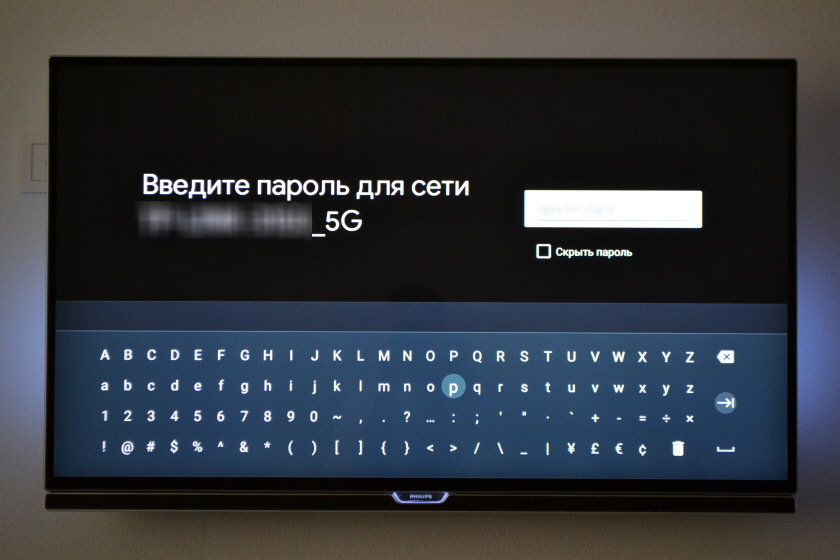
Turėtų būti pranešimas, kad interneto ryšys buvo sėkmingai įdiegtas. Tada mes šiek tiek laukiame ir matome pasiūlymą įvesti „Google“ paskyrą.

Tai būtina norint įdiegti programas iš „Google Play“. Be to, automatinis bus įvestas į „YouTube“ paskyrą ir kitas „Google“ paslaugas.
Jei neturite „Google“ paskyros („Gmail“, „YouTube Mail“), tada rekomenduoju ją sukurti ir atlikti nustatymų procese arba vėliau „Prefix“ nustatymuose. Bet kaip ištaisyti sąskaitą yra, todėl mes įvedame. Yra dvi parinktys: „Naudokite telefoną ar kompiuterį“ (kuris yra prijungtas prie to paties maršrutizatoriaus ir ant kurio jūs įėjote į savo sąskaitą) arba „naudokite TU nuotolinio valdymo pultą“ (įveskite prisijungimo ar telefono numerį ir slaptažodį rankiniu būdu).

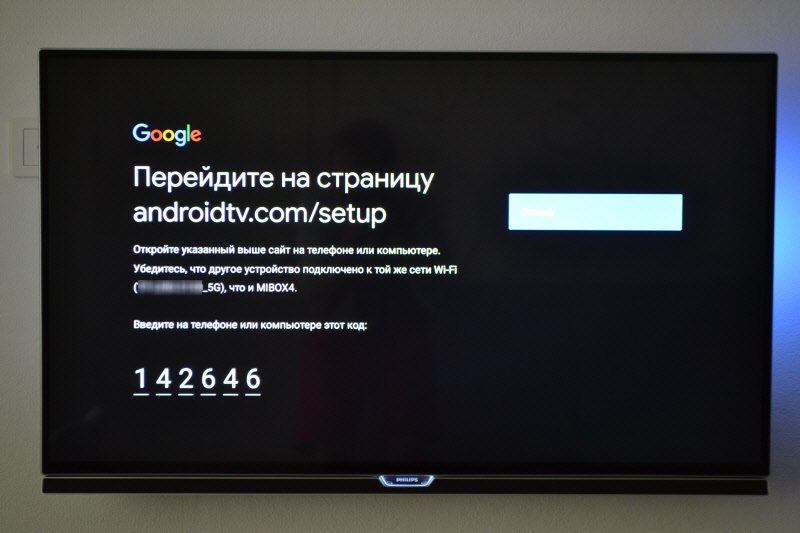
Įvedus kodą, „Google“ paskyros įėjimas į „Mi“ 4 langelį bus automatiškai vykdomas.
Aš pasirinkau „Naudokite kulką du“. Tada rankiniu būdu pristatė savo vartotojo vardą („Mail Gmail“).

Ir slaptažodis.

Mes sutinkame su naudojimo sąlygomis.

Įjunkite arba atjunkite „Geodata“ perdavimą.

Mes leidžiame arba draudžiame „Smart priešdėliui“ siųsti duomenis „Google“, o tai padės įmonei patobulinti „Android“.

Sistema pasiūlys mums įdiegti keletą papildomų programų. Aš neįdiegiau. Tada juos galima įdiegti iš „Application Store“.

Toliau pasirodys kelios informacijos skaidrės, kuri. Tada pasirodys pradžios ekranas.

Viskas! Priešdėlis „Xiaomi Mi Box S“ yra suderintas ir paruoštas dirbti!
Jei nustatymo proceso metu neprisijungėte prie priešdėlio prie „Wi-Fi“ ir neįvedėte į „Google“ paskyrą
Jei neprisijungėte prie „Mi Box“ prie interneto, tada nėra nieko ypatingo, išskyrus tai, kad filmai iš „Flash Drive“. Tas pats su įėjimu į „Google“ paskyrą. Jei nevažiuosite, tada „Google Play“ (priedų parduotuvė) neveiks. Jei pirmą kartą įjungę praleidote ryšį su „Wi-Fi“ tinklu ir įėjimu į paskyrą, tai gali būti padaryta nustatymuose. Norėdami atidaryti nustatymus, pasirinkite pavaros piktogramą.

Prefiksą galite prijungti prie belaidžio tinklo skyriuje „Tinklas ir internetas“.
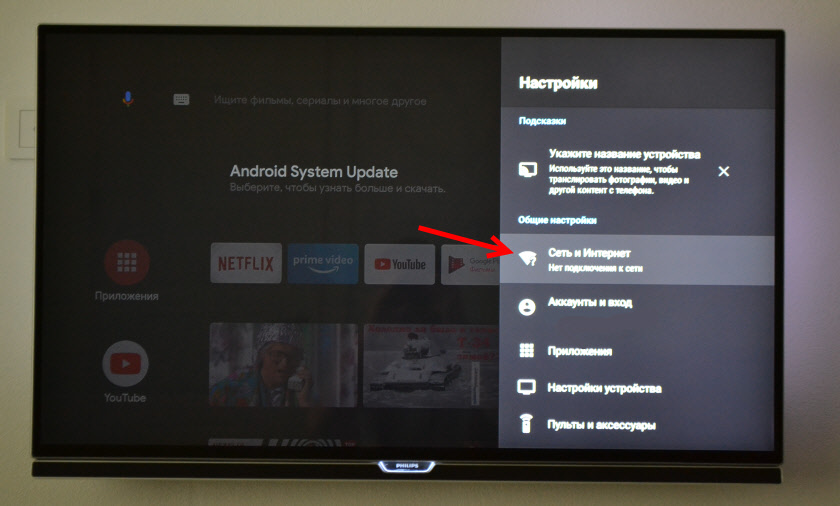
Ten jums tereikia pasirinkti savo tinklą ir įvesti slaptažodį. Su ryšiu neturėtų kilti problemų. Jei negalite kažko padaryti - paklauskite komentaruose. Prisijungę prie interneto, įvedame paskyrą skyriuje „Sąskaitos ir įėjimas“.

Ten turite pasirinkti įėjimą naudodami telefoną ar kompiuterį arba įveskite duomenis rankiniu būdu (prisijungimas ir slaptažodis). Jei neturite „Google“ paskyros („Gmail Mail“) - sukurkite jį ir įveskite įėjimą nustatymų nustatymų nustatymuose.
Ką daryti po konfigūracijos ir kaip naudoti „Xiaomi Mi Box S“?
Pavyzdžiui, iškart po konfigūracijos pasirodė pranešimas: „Android System Update“. Tai reiškia, kad yra naujas „Android TV“ atnaujinimas mūsų priešdėliui. Spustelėkite „Informacija“, įkelkite ir įdiekite atnaujinimą.

Atnaujinant, priešdėlis bus paleistas iš naujo.
Nurodykite „Chromecast“ pavadinimą
Kadangi priešdėlis palaiko „Chromecast“, kuris leidžia per televizorių rodyti nuotraukas, vaizdo įrašus ar muziką per „Mi Box“, pranešimas pakabins nustatymuose: „Nurodykite įrenginio pavadinimą“.
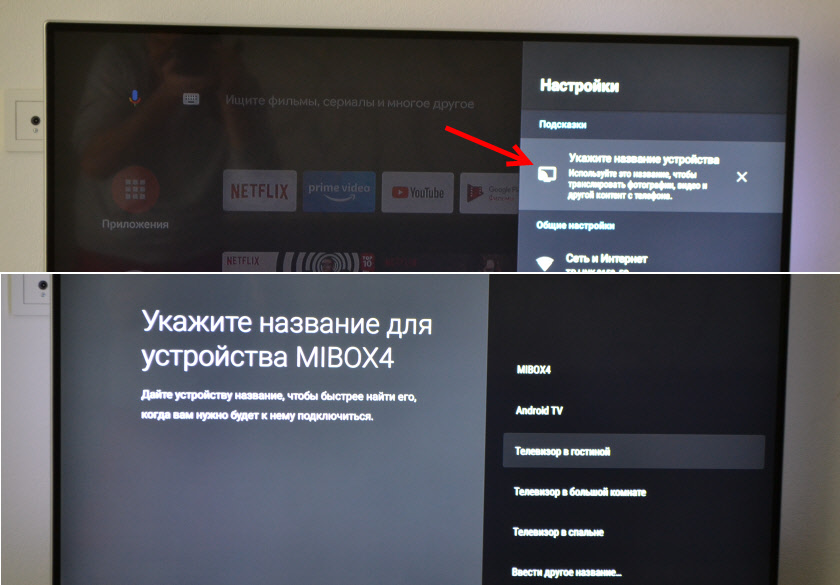
Turite spustelėti jį ir pasirinkti vieną iš siūlomų vardų arba nurodyti savo. Šis vardas bus rodomas telefone, kai norite atsiimti tam tikrą turinį per „Smart TV“ priešdėlį.
Kaip žiūrėti filmus, TV laidas, TV kanalus?
Daugybė skirtingų variantų. „Xiaomi Mi Box 4 Box“ tiksliai tam ir buvo sukurtas. Visų pirma, man asmeniškai - „YouTube“. Atidarykite programą ir žiūrėkite bet ką. „YouTube“ yra net daugybė filmų, kuriuos galima nemokamai gauti nemokamai.

Aš taip pat padariau prenumeratą „YouTube Premium“. Žiūrėti „YouTube“ be reklamos visuose savo įrenginiuose.
Apskritai, žiūrėti filmus, TV laidas ir paprastus TV kanalus (žinoma, internetu), patartina atlikti mokamą prenumeratą viename iš internetinių kino teatrų. Kad visa tai veiktų stabiliai ir be rūpesčių. Ir vaizdo įrašas buvo geros kokybės. Taip, galite sukonfigūruoti nemokamą prieigą, tačiau čia jau turite įdiegti įvairias programas (ne iš programų parduotuvės, bet per „Flash Drive“). Jūs netgi galite sukonfigūruoti internetinę peržiūros torrentus. Apie tai kalbėsime atskiruose straipsniuose.
Yra oficiali „Netflix“ palaikymas, kur yra daugybė šaunių serijų. Ir iš „Google Play“ galite įdiegti beveik bet kurio internetinio kino teatro programą. Ir už nedidelį pinigų krūmą per mėnesį pasidarykite prenumeratą, pagal kurią bus galima įsigyti tūkstančius filmų, TV laidų ir TV kanalų. Populiariausias: Megogo, Ivi, Okko, Kinopoisk HD, HD VideoBox, Wink, MTS ir T. D. Jų yra daug. Jums tereikia pasirinkti tinkamą aptarnavimą ir tinkamą krepšį.
Taip pat galite žiūrėti IPTV, jei jūsų interneto teikėjas teikia tokią paslaugą.
Muzikos klausymui yra „Spotify“, „Deezer“ ir kitos paslaugos.
Kaip įdiegti programas ir žaidimus?
Beveik viskas yra būtina programoms, valgančioms „Google Play“.

Tiesiog paleiskite „Google Play“, suraskite reikiamą programą ar žaidimą (pagal kategorijas arba per paiešką) ir įdiekite jas.
Taip pat galite atsisiųsti .APK failas su internetine programa, įmeskite jį į USB „Flash Drive“ ir įdiekite jį į „Xiaomi 4“ langelį. Nes ne visos būtinos programos yra rinkoje.
Kaip nustatyti kanalus (rekomendacijos pagrindiniame ekrane)?
Skirtingos programos gali parodyti savo turinį pagrindiniame ekrane. Pavyzdžiui, KAIK rekomendacijos iš „Netflix“. Tas pats „YouTube“ gali parodyti jūsų rekomenduojamą vaizdo įrašą arba vaizdo įrašą tendencijoje.
Šias rekomendacijas galima sukonfigūruoti. Galite juos išjungti arba pakeisti. Norėdami tai padaryti, pagrindinio ekrano apačioje yra mygtukas „Nustatyti kanalus“.

Čia galite išjungti/išjungti reikiamas programas arba sukonfigūruoti atskirus kanalus. Konfigūruokite „mėgstamiausi“.
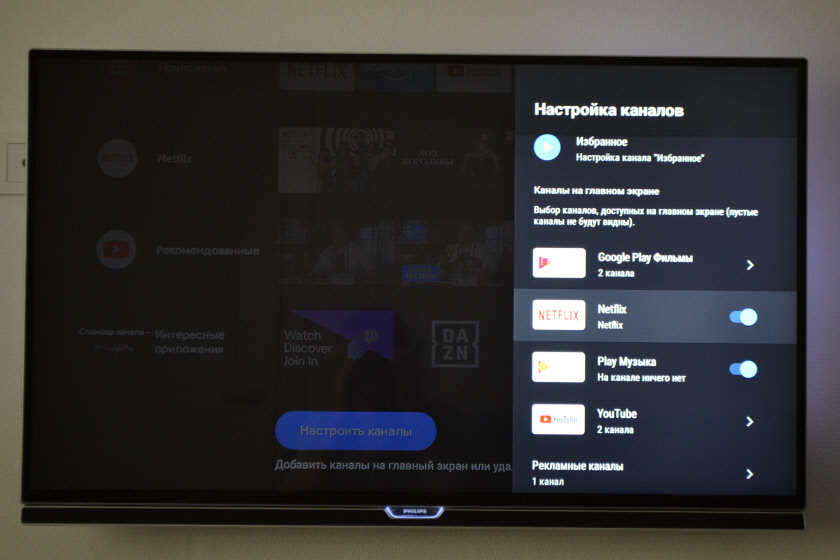
Pavyzdžiui, galite pašalinti iš pagrindinio ekrano rekomendacijas iš „Google Play“ filmų.
Atsakymai į populiarius klausimus apie „Xiaomi Mi Box S“
Ar įmanoma prijungti „Mi Box S“ prie interneto naudojant „Ethernet Cable“ (LAN)Taip tu gali. Bet kadangi priešdėliuose nėra LAN jungties, jums reikės USB-LAN adapterio (išorinės tinklo plokštės). Vienas populiariausių ir patikrintų naudojant šį priešdėlį yra TP -Link UE300. „Ethernet“ adapteris yra prijungtas prie mano dėžutės USB prievado, o tinklo laidas iš maršrutizatoriaus tiesiai į adapterį.
Išsamios instrukcijos - „Xiaomi Mi Box S“ USB LAN adapteris.
Ar įmanoma prijungti ausines, stulpelį, telefoną, belaidę pelę, klaviatūrą „Bluetooth“?Gali. Štai instrukcija: kaip prijungti „Bluetooth“ įrenginį prie „Xiaomi Mi Box S“, „TV Stick“ ar kito „Android TV“ priešdėlio.
Bet kurį įrenginį galite prijungti prie „Xiaomi Mi Box S“ „Bluetooth“. Ausinės yra sujungtos be problemų. Aš sujungiau „AirPods“. Tai galite padaryti nustatymuose, „nuotolinio valdymo pultuose ir prieduose“. Jau bus rodoma „Bluetooth“ nuotolinio valdymo pulkas „Xiaomi RC“.

Tiesiog spustelėkite mygtuką „Pridėti įrenginį“ (jis turėtų būti ryšio režimas, būti matomas su kitais įrenginiais) Pasirinkite įrenginį ir prisijungkite prie priešdėlio.
Tuo pačiu metu „Bluetooth“ galima prijungti iki 5 įrenginių. Pavyzdžiui, dvi poros ausinių, pelė, nuotolinio valdymo pultas.
Manau, kad tai yra vienas didžiausių šio priešdėlio pranašumų, palyginti su „TVS“ su sukurta intelektualios televizijos funkcija. Kadangi tik kai kurie televizoriai gali būti tiesiogiai prijungti prie „Bluetooth“ ausinių. Daugeliu atvejų tokios galimybės nėra, televizoriuje net yra „Bluetooth“. Ar įmanoma prijungti anteną ar kabelinę televiziją prie „Mi Box“ priešdėlio?
Ne. Nėra jokios jungties, skirtos sujungti televizoriaus anteną ar kabelinę televiziją prieš prefiksą. Televizijos kanalus galima žiūrėti tik internete. Ar įmanoma prisijungti prie „Xiaomi“ dėžutės prie „Wi-Fi“ telefonų tinklo?
Taip tu gali. Priešdėlis nesvarbu, koks įrenginys paskirsto „Wi-Fi“. Maršrutizatorius, arba telefonas - nesvarbu. Svarbiausia yra tai, kad telefone yra normalus greitis, o operatorius neužblokuoja interneto pasiskirstymo. Kaip nustatyti ekrano užsklandą ir miego režimą?
Nustatymuose. Skyriuje „Įrenginio nustatymai“ - „Ekraninis sandarinimas“. Kaip naudoti balso paiešką?
Spustelėkite mygtuką „Balso paieška“ nuotolinio valdymo pultu, pasakykite frazę ir žiūrėkite rezultatą televizoriaus ekrane.

Balso paieška veikia skirtingose programose. Atnaujinimas: Parengė išsamias instrukcijas, kaip įdiegti naršyklę „Android TV“ priešdėliuose (pavyzdžiui, „Xiaomi Mi Box S“). Atnaujinimas: Instrukcija, pagal kurią galite sukonfigūruoti „Xiaomi Mi Box S“ priešdėlio valdymą naudodami telefoną (pakeičiant nuotolinio valdymo pultą).
Aš planuoju papildyti šį skyrių, atsakydamas į naujus klausimus. Taip pat planuojant parašyti keletą išsamios instrukcijos, kaip nustatyti atskiras funkcijas ir išspręsti kai kurias problemas, susijusias su prefikso „Xiaomi Mi“ 4 langeliu.
Palikite savo klausimus komentaruose! Pasidalykite savo patirtimi ir sprendimais! Geriausi linkėjimai!
- « LAN nuolaida žaidimui
- Maršrutizatoriaus interneto lemputės (WAN indikatorius) nedegina. Ką daryti? »

